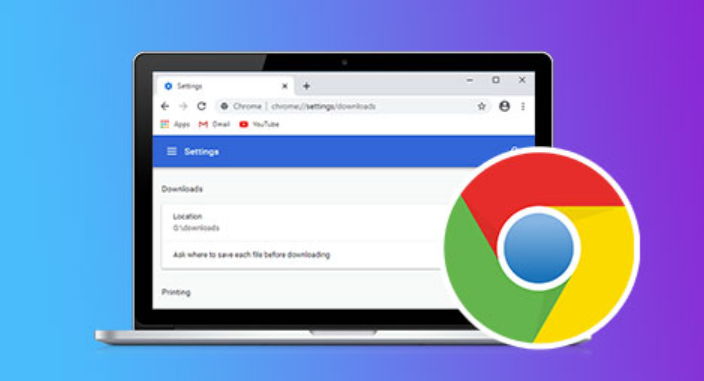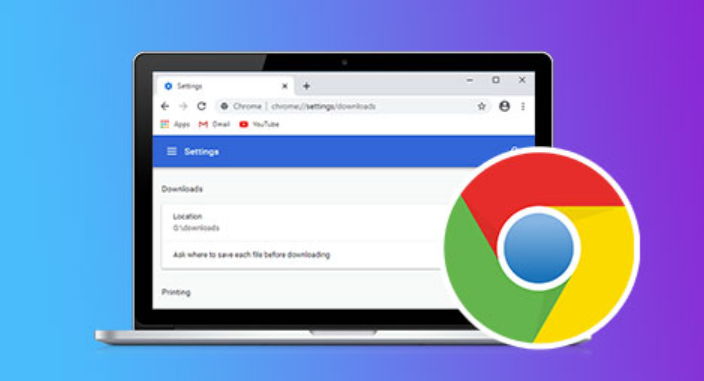
以下是关于Chrome浏览器无法访问网页修复全攻略的具体操作步骤:
检查网络连接状态。打开其他网站测试能否正常加载,若均无法打开则说明整体网络存在问题。此时应重启路由器或联系宽带运营商报修,确保基础网络环境畅通。如果其他应用能联网仅浏览器异常,则需进一步排查浏览器专属故障。
清除缓存与Cookie数据。进入设置菜单选择“隐私和安全”,点击“清除浏览数据”选项,勾选“缓存的图片和文件”及“Cookie和其他站点数据”后确认删除。过时的临时文件可能损坏页面渲染逻辑,清理后重新访问目标站点验证是否恢复。
禁用冲突
扩展程序。依次点击菜单栏中的“更多工具-扩展程序”,暂时关闭所有非必要的插件,尤其最近新增的那些。逐个启用测试以定位具体引起问题的组件,完全移除无法兼容的拓展应用。某些广告拦截类工具常导致脚本执行失败,优先排查此类功能型插件。
重置浏览器默认配置。在
高级设置区域找到“重置和清理”板块,选择“将设置还原为原始默认值”。此操作会抹除个性化修改记录但保留书签等关键数据,建议提前备份重要信息以防丢失。系统级参数异常导致的渲染错误可通过该方式修复。
更新浏览器至最新版本。通过帮助菜单下的“关于Chrome”自动检测更新并安装补丁包,新版通常包含针对兼容性问题的优化方案。过时的版本可能存在协议支持不全等问题,及时升级可解决多数因标准变更引发的访问障碍。
调整DNS解析设置。手动更换公共DNS服务器地址(如8.8.8.8),避开本地运营商提供的不稳定解析服务。修改方法为进入网络适配器属性页面,双击IPv4协议手动输入备用DNS条目,保存后重启浏览器尝试连接。
关闭硬件加速特性。在设置→高级→系统模块中取消勾选“使用图形处理器进行渲染”,该选项有时因显卡驱动不兼容造成画面渲染失败。特别是集成显卡设备更容易出现此类问题,关闭后可切换至软件解码模式保障基本功能运行。
执行宿主机
安全扫描。运行杀毒软件全盘查杀恶意程序,重点检查是否感染了劫持流量的木马病毒。防火墙规则误拦截也可能导致连接中断,将Chrome添加到白名单允许其完整通信权限。
通过上述步骤逐步排查和修复,绝大多数无法访问网页的问题都能得到有效解决。若仍不能恢复
正常使用,建议联系专业技术支持人员进行深度诊断。